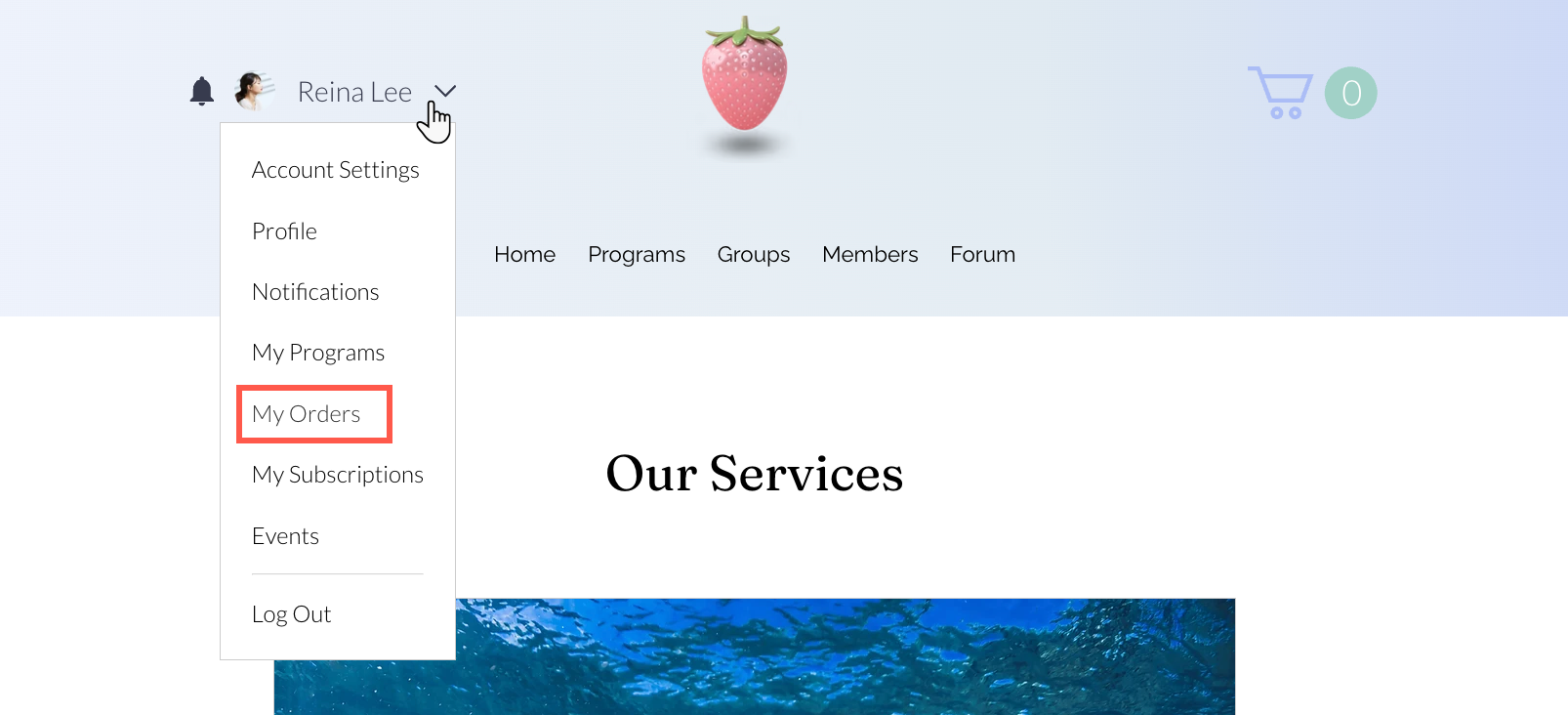Membres du site : Offrez du contenu exclusif à vos membres
8 min
Dans cet article
- Restreindre les pages de votre site
- Restreindre les pages à des membres ayant des rôles spécifiques
- Limiter les pages aux membres avec des formules de paiement
- Limiter les pages aux membres avec des badges
- Permettre aux clients d'accéder à leurs informations privées
Utilisez l'espace membres pour donner aux membres du site accès à du contenu exclusif. Les membres se connectent avec leurs propres comptes, afin qu'ils puissent le voir. Vous pouvez également permettre aux membres de partager du contenu entre eux pour créer une communauté plus puissante.
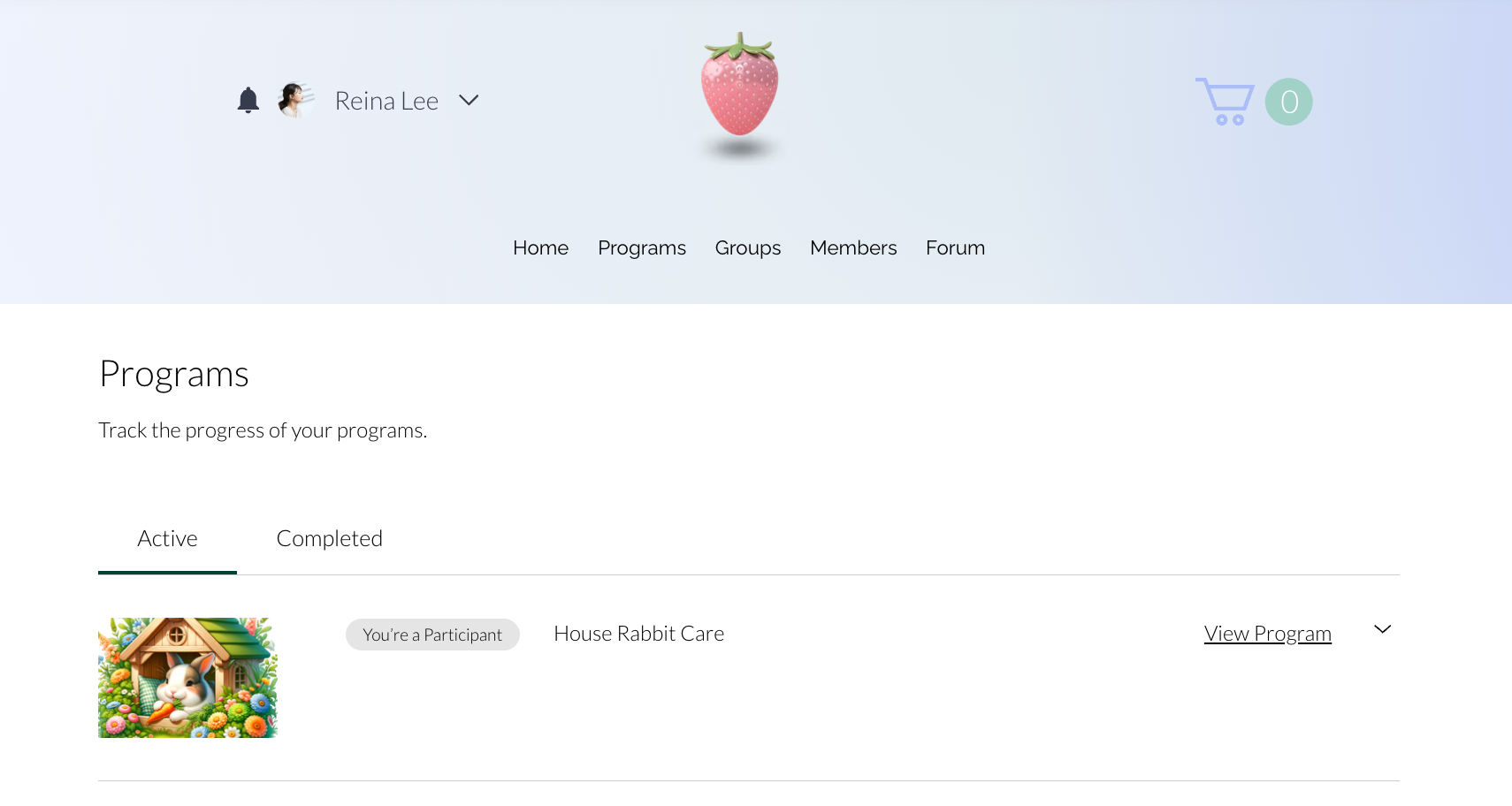
Restreindre les pages de votre site
Vous pouvez restreindre l'accès à certaines pages du site, en vous assurant que seuls les membres connectés peuvent les voir. Pour rendre ces pages encore plus exclusives, vous pouvez limiter l'accès aux membres avec un rôle spécifique ou une formule de paiement, même si la page ne fait pas partie de votre espace membres.
Les pages membres par défaut dans votre espace membres, comme Mon compte et Mon profil, sont privées par défaut. Toutes les pages membres personnalisées que vous créez seront également automatiquement privées.
Restreindre les pages à des membres ayant des rôles spécifiques
Permettre à certains membres d'avoir accès à des pages membres spécifiques. Par exemple, vous pouvez gérer un studio de yoga et vouloir créer des pages réservées aux étudiants, ainsi que des pages réservées aux professeurs.
Avant de commencer :
Créez des rôles de membres et attribuez-les à différents membres.
Éditeur Wix
Éditeur Studio
- Accédez à votre éditeur.
- Cliquez sur Pages et menu
 à gauche de l'éditeur.
à gauche de l'éditeur. - Survolez la page concernée et cliquez sur l'icône Plus d'actions
 .
. - Cliquez sur Paramètres.
- Cliquez sur l'onglet Permissions.
- Sélectionnez Membres du site sous Qui peut consulter cette page ?
- Sélectionnez Membres spécifiques sous Quels membres peuvent accéder à cette page ?
- Activez le curseur Membres avec rôles.
- Cliquez sur Gérer les rôles et sélectionnez le ou les rôles concernés.
- Cliquez sur Appliquer.
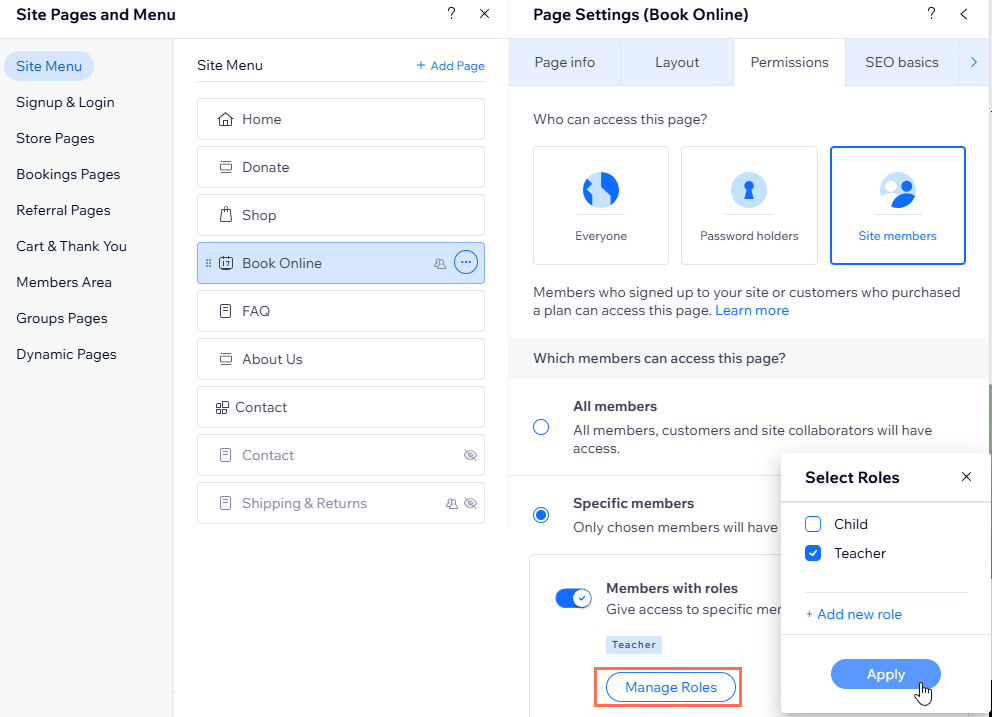
- Publiez votre site lorsque vous êtes prêt à mettre en ligne les modifications.
Limiter les pages aux membres avec des formules de paiement
Limitez l'accès aux pages du site aux membres qui ont acheté des formules de paiement spécifiques. Par exemple, si vous êtes un enseignant proposant des cours en ligne, vous pouvez restreindre les pages avec le matériel de cours aux membres qui ont acheté la formule de paiement correspondante.
Avant de commencer :
Assurez-vous que vous avez ajouté l'appli Formules de paiement et créé des forfaits.
Éditeur Wix
Éditeur Studio
- Accédez à votre éditeur.
- Cliquez sur Pages et menu
 à gauche de l'éditeur.
à gauche de l'éditeur. - Survolez la page concernée et cliquez sur l'icône Plus d'actions
 .
. - Cliquez sur Paramètres.
- Cliquez sur l'onglet Permissions.
- Sélectionnez Membres du site sous Qui peut consulter cette page ?
- Sélectionnez Membres spécifiques sous Quels membres peuvent accéder à cette page ?
- Activez le curseur Membres avec des abonnements de formule.
- Cliquez sur Gérer les formules et sélectionnez la ou les formules concernées.
- Cliquez sur Appliquer.
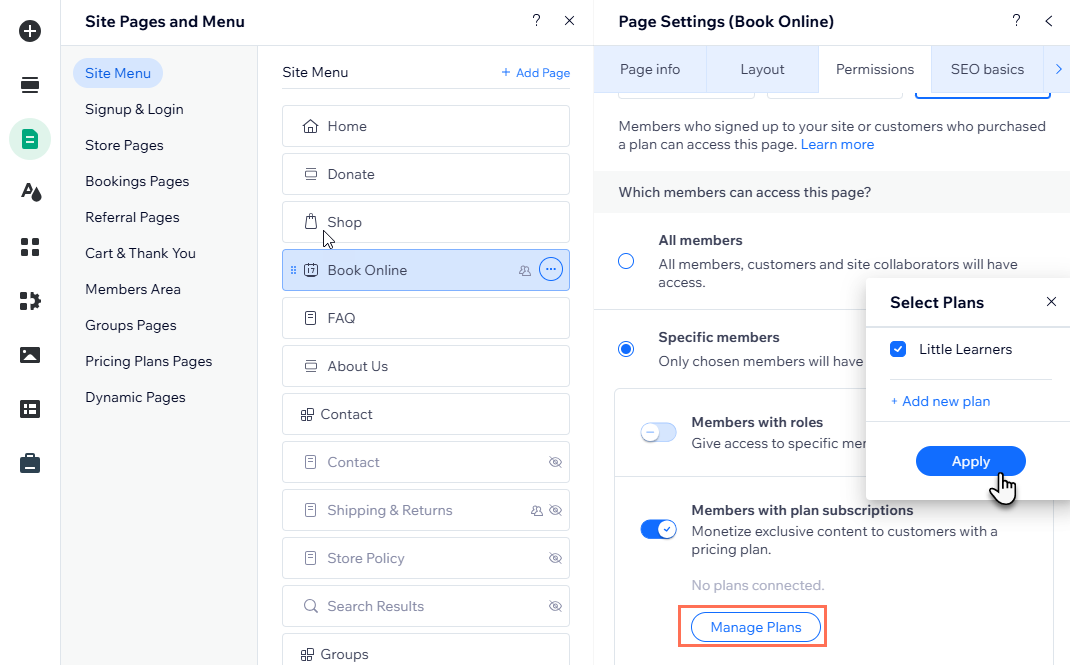
- Publiez votre site lorsque vous êtes prêt à mettre en ligne les modifications.
Limiter les pages aux membres avec des badges
Voulez-vous utiliser des badges pour récompenser vos membres et les mettre en avant ? Créez des pages exclusives pour eux. Par exemple, si vous avez un blog avec du contenu Premium, vous pouvez configurer des autorisations afin qu'il ne soit accessible qu'aux membres avec un badge « Blog VIP ».
Avant de commencer :

Assurez-vous que vous avez activé les autorisations de badge dans le tableau de bord de votre site pour le badge concerné. Si vous ne les activez pas, l'option pour restreindre les autorisations de page par type de badge n'apparaîtra pas.

Éditeur Wix
Éditeur Studio
- Accédez à votre éditeur.
- Cliquez sur Pages et menu
 à gauche de l'éditeur.
à gauche de l'éditeur. - Survolez la page concernée et cliquez sur l'icône Plus d'actions
 .
. - Cliquez sur Paramètres.
- Cliquez sur l'onglet Permissions.
- Sélectionnez Membres du site sous Qui peut consulter cette page ?
- Sélectionnez Membres spécifiques sous Quels membres peuvent accéder à cette page ?
- Activez le curseur Membres avec un badge.
- Cliquez sur Gérer les badges et sélectionnez le ou les badges concernés.
- Cliquez sur Appliquer.
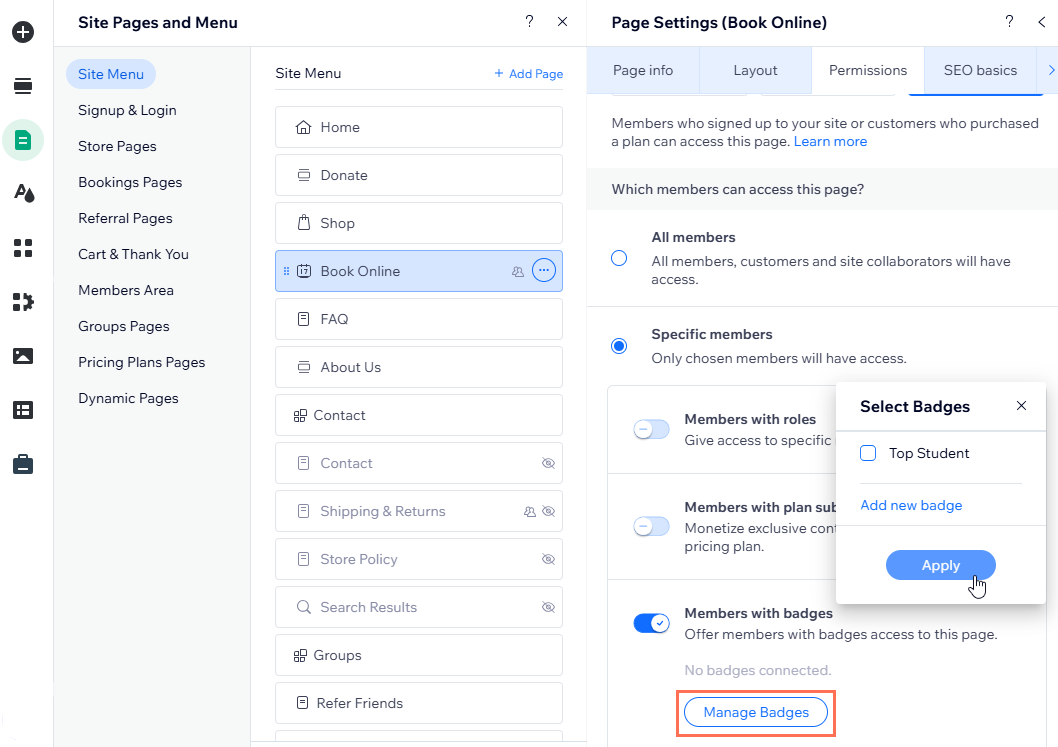
- Publiez votre site lorsque vous êtes prêt à mettre en ligne les modifications.
Permettre aux clients d'accéder à leurs informations privées
L'espace membres interagit avec de nombreuses solutions professionnelles différentes, comme Wix Boutique ou Wix Réservations. En s'inscrivant sur votre site, les membres ont accès aux pages avec toutes leurs informations précédentes afin qu'ils soient encouragés à continuer à s'impliquer.
Si vous utilisez Wix Boutique, par exemple, une page Mes commandes est automatiquement ajoutée à votre espace membres afin que les clients puissent suivre leurs achats précédents. Un autre exemple est la page Mes infos de paiement où les membres peuvent consulter et mettre à jour leurs cartes de crédit.